
BIOS- ის განახლება ხშირად მოაქვს როგორც ახალ მახასიათებლებს, ასევე ახალ პრობლემებსაც - მაგალითად, ზოგიერთ დაფაზე უახლესი firmware განახლების ინსტალაციის შემდეგ, გარკვეული ოპერაციული სისტემების ინსტალაციის შესაძლებლობა ქრება. ბევრ მომხმარებელს სურს დაბრუნდეს დედაპლატის პროგრამული უზრუნველყოფის წინა ვერსიაზე, დღეს კი ვისაუბრებთ იმაზე, თუ როგორ უნდა გავაკეთოთ ეს.
როგორ დავბრუნოთ BIOS
უკან დაბრუნების მეთოდების განხილვის დაწყებამდე, საჭიროდ ჩავთვლით აღვნიშნოთ, რომ ყველა დედაპლატი არ უჭერს მხარს ამ შესაძლებლობას, განსაკუთრებით ბიუჯეტის სეგმენტიდან. აქედან გამომდინარე, ჩვენ გირჩევთ, რომ მომხმარებლებმა ყურადღებით შეისწავლონ თავიანთი დაფების დოკუმენტაცია და მახასიათებლები, სანამ არ დაიწყებთ მასზე მანიპულაციებს.
უხეშად რომ ვთქვათ, BIOS- ის firmware- ის დასაბრუნებლად მხოლოდ ორი მეთოდი არსებობს: პროგრამული უზრუნველყოფა და აპარატურა. ეს უკანასკნელი უნივერსალურია, რადგან იგი შესაფერისია თითქმის ყველა არსებული დედაპლატისთვის. პროგრამული უზრუნველყოფის მეთოდები ზოგჯერ განსხვავდება სხვადასხვა მოვაჭრეების დაფებისთვის (ზოგჯერ კი იმავე მოდელის დიაპაზონში), ამიტომ აზრი აქვს, რომ მათ თითოეული მწარმოებლისთვის ცალკე განვიხილოთ.
ყურადღება მიაქციე! თქვენ ქვემოთ ჩამოთვლილ ყველა მოქმედებას ახორციელებთ საკუთარი რისკის ქვეშ, ჩვენ არ ვართ პასუხისმგებელი გარანტიის დარღვევაზე ან რაიმე პრობლემაზე, რომელიც წარმოიქმნება აღწერილი პროცედურების დროს ან მის შემდეგ!
ვარიანტი 1: ASUS
ASUS დედაპლატებს აქვთ ჩამონტაჟებული USB Flashback ფუნქცია, რომლის საშუალებითაც შეგიძლიათ გადახვიდეთ წინა BIOS ვერსიაზე. ჩვენ ამ შესაძლებლობას გამოვიყენებთ.
- ჩამოტვირთეთ firmware ფაილი კომპიუტერში სწორი firmware ვერსიით, სპეციალურად თქვენი დედა დაფის მოდელისთვის.
- ფაილის ჩატვირთვისას მოამზადეთ USB ფლეშ დრაივი. მიზანშეწონილია, დისკის მოცულობა აიღოთ არაუმეტეს 4 GB, ფორმატის გადატანა ფაილურ სისტემაში Fat32.
აგრეთვე იხილეთ: განსხვავებები ფაილური სისტემები Flash დისკებისთვის
- მოათავსეთ firmware ფაილი USB დისკის ძირ დირექტორიაში და დაარქვიეთ მას დედაპლატის მოდელის სახელს, როგორც ეს მითითებულია სისტემის სახელმძღვანელოში.
- ამოიღეთ USB ფლეშ დრაივე კომპიუტერიდან და დაუკავშირდით სამიზნე კომპიუტერს ან ლეპტოპს. იპოვნეთ USB პორტი, რომელიც აღინიშნება, როგორც USB უკუკავშირი (ან Rog დაკავშირება სათამაშო სერიაზე "დედაპლატა") - ეს არის სადაც თქვენ უნდა დაუკავშიროთ მედია ჩაწერილი BIOS ფირმის საშუალებით. ქვემოთ მოცემულ ეკრანზე მოცემულია ასეთი პორტის ადგილმდებარეობის მაგალითი ROG Rampage VI Extreme Omega დედაპლატისთვის.
- Firmware რეჟიმში ჩასატარებლად, გამოიყენეთ სპეციალური ღილაკი დედაპლატაზე - დააჭირეთ და შეინახეთ მანამ, სანამ ინდიკატორის შუქი ახლდება.

თუ ამ ეტაპზე მიიღებთ შეტყობინებას ტექსტით "BIOS ვერსია დაყენებული დაბალია", თქვენ იძულებული ხართ იმედგაცრუებული იყოთ - პროგრამული უზრუნველყოფის დაბრუნების მეთოდი თქვენს ფორუმში მიუწვდომელია.


ყურადღება! ქვემოთ აღწერილი მანიპულაციები უნდა განხორციელდეს მხოლოდ გამორთული კომპიუტერით!
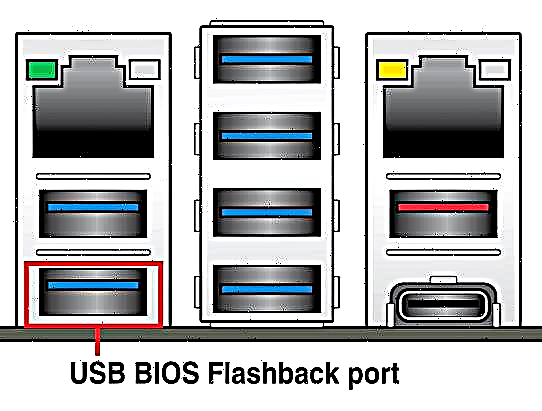
ამოიღეთ ფლეშ დრაივი, firmware- ის გამოსახულებით პორტში და ჩართეთ კომპიუტერი. თუ ყველაფერი სწორად გააკეთე, პრობლემები არ შეგექმნათ.
ვარიანტი 2: გიგაბიტი
ამ მწარმოებლის თანამედროვე დედაპლატებზე არის ორი BIOS სქემა, ერთი პირველადი და ერთი სარეზერვო. ეს მნიშვნელოვნად უწყობს ხელს უკან დაბრუნების პროცესს, რადგან ახალი BIOS მხოლოდ მთავარ ჩიპში იშლება. პროცედურა შემდეგია:
- კომპიუტერი მთლიანად გამორთეთ. დენის ჩართვით, დააჭირეთ აპარატის დაწყების ღილაკს და გააჩერეთ სანამ კომპიუტერი მთლიანად გამორთულია - ეს შეიძლება განისაზღვროს მაგარი ხმაურის შეჩერებით.
- ერთხელ დააჭირეთ ღილაკს დენის ღილაკზე და დაელოდეთ სანამ BIOS აღდგენის პროცედურა დაიწყება კომპიუტერში.

თუ BIOS დაბრუნება არ გამოჩნდება, ქვემოთ მოყვანილი ტექნიკის აღდგენის ვარიანტის გამოყენება მოგიწევთ.
ვარიანტი 3: MSI
პროცედურა, როგორც მთელი, ASUS მსგავსია, მაგრამ გარკვეულწილად უფრო მარტივი. გაგრძელება შემდეგნაირად:
- მოამზადეთ firmware ფაილები და USB flash drive ინსტრუქციის პირველი ვერსიის 1-2 ნაბიჯებში.
- MCI- ზე არ არის გამოყოფილი BIOS BIOS კავშირი, ასე რომ გამოიყენოთ ნებისმიერი შესაფერისი. ფლეშ დრაივის დამონტაჟების შემდეგ, გააჩერეთ კვების ღილაკი 4 წამის განმავლობაში, შემდეგ კი გამოიყენეთ კომბინაცია Ctrl + საწყისი, რის შემდეგაც უნდა მოხდეს ინდიკატორი. თუ ეს არ მოხდა, სცადეთ კომბინაცია Alt + Ctrl + საწყისი.
- კომპიუტერის ჩართვის შემდეგ უნდა დაიწყოს USB Flash Drive- ზე ჩაწერილი firmware ვერსიის ინსტალაციის პროცესი.
ვარიანტი 4: HP ნოუთბუქის კომპიუტერი
კომპანია Hewlett-Packard– მა ლეპტოპებზე, BIOS– ის დასაბრუნებლად, სპეციალურ განყოფილებას იყენებს, რომლის წყალობითაც მარტივად შეგიძლიათ დაბრუნდეთ დედაპლატის firmware- ის ქარხანურ ვერსიაში.
- გამორთეთ ლეპტოპი. როდესაც მოწყობილობა მთლიანად გამორთულია, დააჭირეთ კლავიშს მოგება + ბ.
- ამ კლავიშების გამოტანის გარეშე დააჭირეთ ლეპტოპის დენის ღილაკს.
- გამართავს მოგება + ბ სანამ BIOS დაბრუნების შეტყობინებას გამოჩნდება - ეს შეიძლება ჩანდეს შეტყობინებას ეკრანზე ან ხმის სიგნალად.



ვარიანტი 5: ტექნიკის დაბრუნება
"დედაპლატისთვის", რისთვისაც შეუძლებელია პროგრამულ უზრუნველყოფაზე პროგრამის უკან გადახრა, შეგიძლიათ გამოიყენოთ აპარატურა. ამისათვის, თქვენ უნდა გადაუწეროთ Flash მეხსიერების ჩიპი მასზე ჩაწერილი BIOS- ით და ააფეთქეთ იგი სპეციალური პროგრამისტის საშუალებით. ინსტრუქცია ასევე ითვალისწინებს, რომ თქვენ უკვე შეიძინეთ პროგრამისტი და დააინსტალირეთ მისი ოპერაციისთვის აუცილებელი პროგრამა, ასევე „ფლეშ დისკი“.
- ინსტრუქციის მიხედვით, ჩადეთ BIOS ჩიპი პროგრამისტში.

ფრთხილად იყავით, წინააღმდეგ შემთხვევაში თქვენ გარისკავთ მისი უნებლიე შესაძლებლობის გამო!
- პირველ რიგში, შეეცადეთ წაიკითხოთ არსებული firmware - ეს უნდა გაკეთდეს იმ შემთხვევაში, თუ რამე არასწორედ წავა. დაელოდეთ მანამდე არსებული firmware –ის სარეზერვო ასლის დამზადებას და შეინახეთ იგი თქვენს კომპიუტერში.
- შემდეგი, ჩატვირთეთ BIOS სურათი, რომლის ინსტალაცია გსურთ პროგრამისტის მართვის პროგრამაში.

ზოგიერთ კომუნალურ კომპანიას აქვს შესაძლებლობა შეამოწმოს გამოსახულების შემოწმება - გირჩევთ გამოიყენოთ იგი ... - ROM ფაილის დატვირთვის შემდეგ, დააჭირეთ ჩანაწერის ღილაკს პროცედურის დასაწყებად.
- დაელოდეთ ოპერაციის დასრულებას.
არავითარ შემთხვევაში არ უნდა გამორთოთ პროგრამისტი კომპიუტერიდან და ნუ ამოიღებთ მიკროცირკულაციას მოწყობილობიდან, სანამ არ მიიღებთ შეტყობინებას firmware წარმატებული ჩაწერის შესახებ!



შემდეგი, ჩიპი უნდა გაიწმინდოს დედაპლატზე და განახორციელოს მისი გამოსაშვები გზა. თუ ის ჩაკეტავს POST რეჟიმში, მაშინ ყველაფერი კარგადაა - BIOS დაინსტალირებულია, ხოლო მოწყობილობის აწყობა შეიძლება.
დასკვნა
წინა BIOS ვერსიის დაბრუნება შეიძლება საჭირო იყოს სხვადასხვა მიზეზის გამო, და უმეტეს შემთხვევაში, ეს აღმოჩნდება სახლში. უარეს შემთხვევაში, შეგიძლიათ წასვლა კომპიუტერულ სერვისზე, სადაც BIOS შეიძლება აალებადი ტექნიკის მეთოდით.














